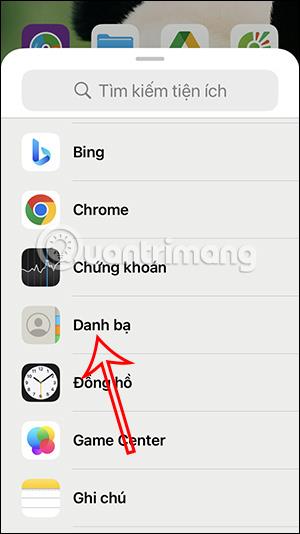iPhone vam podržava stvaranje widgeta s različitim aplikacijama kako biste ih mogli koristiti izravno na zaslonu. I možemo stvoriti widget za kontakt na iPhoneu tako da možemo nazvati ili brzo poslati poruku toj osobi bez otvaranja kontakata na iPhoneu. Tako možete upućivati pozive na zaslonu iPhonea bez otvaranja kontakata. Po želji možemo dodati više telefonskih brojeva na iPhone za kontakt. Članak u nastavku uputit će vas kako izraditi widget za telefonski broj na iPhoneu.
Upute za izradu widgeta telefonskog broja na iPhoneu
Korak 1:
Na sučelju na vašem iPhoneu pritisnite i držite zaslon . Zatim kliknite na ikonu plus na desnom rubu ekrana. Prikažite aplikacije za izradu widgeta, pritisnite Kontakti za stvaranje widgeta na iPhoneu.


Korak 2:
Sada kada se prikazuju opcije widgeta telefonskog broja, možete odabrati 1 broj kontakta ili više brojeva koje želite. Prema zadanim postavkama, iPhone će odabrati prvi kontakt u imeniku za prikaz. Odaberite vrstu prikaza, a zatim kliknite Dodaj widget da biste ga dodali na zaslon iPhonea. Uskoro ćete vidjeti ovaj kontakt broj prikazan na ekranu.

Korak 3:
Pritisnite i držite widget kontakta i odaberite Uredi widget na prikazanom popisu. Ovdje možete promijeniti kontakte koje želite prikazati na zaslonu iPhonea.
Kliknite na kontakt koji želite promijeniti i widget će se odmah promijeniti u kontakt koji želite.


Korak 4:
Kada kliknete na ovaj widget, on će prikazati informacije o kontaktu i opcije slanja poruka kao kada kliknemo na taj broj kontakta iz aplikacije Kontakti na telefonu.